Open Windows 1.0: Podívejte se na zoubek skrytým úlohám
 Jak možná víte, zobrazí se po stisku kombinace kláves Ctrl+Alt+Delete tzv. Správce úloh. Z tohoto okna můžete provádět ukončování běžících úloh (aplikací, ...), ukončit operační systém, nebo dalším stiskem stejné kombinace kláves provést restart počítače. Ve Správci úloh se ale nezobrazují všechny běžící úlohy a aplikace - nenajdete zde například různé sledovací programy, u kterých není žádoucí, aby je uživatel mohl ukončit (v poslední době jsme tuto vlastnost jmenovali například u Surf Snoop a Hlídacího psa), nebo třeba viry. Existují ale utilitky, které umí totéž, co Správce úloh, ale kromě toho zobrazují i všechny skryté běžící úlohy. Jednou z nich je Open Windows, jehož verzi 1.0 jsme podrobili krátkému redakčnímu testu. Jak možná víte, zobrazí se po stisku kombinace kláves Ctrl+Alt+Delete tzv. Správce úloh. Z tohoto okna můžete provádět ukončování běžících úloh (aplikací, ...), ukončit operační systém, nebo dalším stiskem stejné kombinace kláves provést restart počítače. Ve Správci úloh se ale nezobrazují všechny běžící úlohy a aplikace - nenajdete zde například různé sledovací programy, u kterých není žádoucí, aby je uživatel mohl ukončit (v poslední době jsme tuto vlastnost jmenovali například u Surf Snoop a Hlídacího psa), nebo třeba viry. Existují ale utilitky, které umí totéž, co Správce úloh, ale kromě toho zobrazují i všechny skryté běžící úlohy. Jednou z nich je Open Windows, jehož verzi 1.0 jsme podrobili krátkému redakčnímu testu.
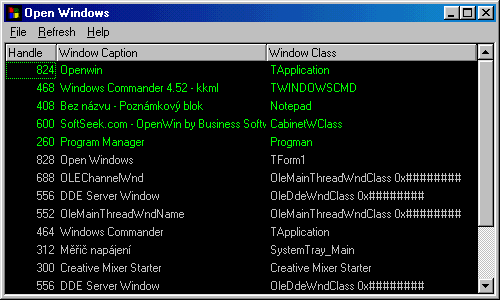 Program není nutné instalovat - stačí pouze rozbalit stažený soubor a spustit OPENWIN.exe. Tím se otevře okno se seznamem všech běžících úloh. Zeleně jsou označeny ty, které můžete vidět i ve Správci úloh, šedě pak ty, jež běží jako skryté a ve Správci úloh se nezobrazují. Každá úloha má jeden řádek se třemi položkami - první ukazuje tzv. handle, druhá titulek okna aplikace a třetí třídu okna (pro běžné použití vystačíte se sledováním titulku okna). Všechny úlohy lze kliknutím na záhlaví příslušného sloupce řadit podle kteréhokoli údaje. Kliknete-li na záhlaví levým tlačítkem myši, bude použito vzestupné řazení, pravé tlačítko pak vyvolá sestupné řazení. Program není nutné instalovat - stačí pouze rozbalit stažený soubor a spustit OPENWIN.exe. Tím se otevře okno se seznamem všech běžících úloh. Zeleně jsou označeny ty, které můžete vidět i ve Správci úloh, šedě pak ty, jež běží jako skryté a ve Správci úloh se nezobrazují. Každá úloha má jeden řádek se třemi položkami - první ukazuje tzv. handle, druhá titulek okna aplikace a třetí třídu okna (pro běžné použití vystačíte se sledováním titulku okna). Všechny úlohy lze kliknutím na záhlaví příslušného sloupce řadit podle kteréhokoli údaje. Kliknete-li na záhlaví levým tlačítkem myši, bude použito vzestupné řazení, pravé tlačítko pak vyvolá sestupné řazení.
Seznam běžících úloh je možné ukládat do textového souboru jako text oddělený čárkou. Toho dosáhnete přes menu File-Save As. Aktualizaci seznamu běžících úloh provedete stiskem klávesy F5 nebo přes menu Refresh-Refresh.
Další tři nabídka se skrývá v kontextovém menu pod pravým tlačítkem myši, kde kromě aktualizace seznamu najdete také položky Show This Window a Close This Window. Prvně jmenovaná zobrazí okno zvoleného programu a to i v případě, že se jedná o aplikaci běžící ve skrytém režimu. Problémy byly pouze se zobrazováním oken aplikací, které ve skutečnosti žádné okno nemají - v takovém případě se zobrazil pouze šedý obdélníček na hlavním panelu. Volba Close This Window pak slouží k témuž, jako tlačítko Ukončit úlohu ve Správci úloh. Zásadní rozdíl tkví ale v tom, že tak lze snadno a rychle ukončit i úlohu, která se ve Správci úloh nezobrazuje.
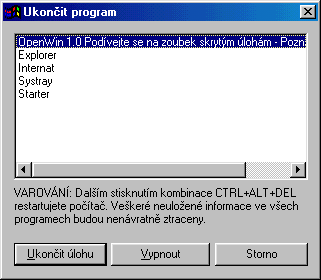 Vyzkoušeli jsme si v praxi, jak se dá Open Windows použít k pozastavení monitorovacích programů. K testu jsme použili již zmíněný software Hlídací pes 1.0. Nejprve jsme program nainstalovali a spustili. Jak se můžete přesvědčit, Správce běžících úloh tento program nezobrazuje a uživatel tak ani netuší, že je monitorován. Vyzkoušeli jsme si v praxi, jak se dá Open Windows použít k pozastavení monitorovacích programů. K testu jsme použili již zmíněný software Hlídací pes 1.0. Nejprve jsme program nainstalovali a spustili. Jak se můžete přesvědčit, Správce běžících úloh tento program nezobrazuje a uživatel tak ani netuší, že je monitorován.
 Následuje spuštění programu Open Windows, kde se objevuje okno HlidaciPes. Uživatel tak může přijít na to, že na jeho počítači běží úloha, o které třeba vůbec neví. Stačí jedno kliknutí pravým tlačítkem myši, volba položky Close This Window a program je během vteřiny deaktivován. Stejným způsobem lze vypnout i celou řadu dalších procesů, ke kterým se přes Správce úloh ani nedostanete. Dávejte ale pozor na to, jakou úlohu ukončujete, neboť některé ze skrytých úloh jsou nezbytné pro běh operačního systému a v případě jejich ukončení může dojít k zamrznutí počítače. Následuje spuštění programu Open Windows, kde se objevuje okno HlidaciPes. Uživatel tak může přijít na to, že na jeho počítači běží úloha, o které třeba vůbec neví. Stačí jedno kliknutí pravým tlačítkem myši, volba položky Close This Window a program je během vteřiny deaktivován. Stejným způsobem lze vypnout i celou řadu dalších procesů, ke kterým se přes Správce úloh ani nedostanete. Dávejte ale pozor na to, jakou úlohu ukončujete, neboť některé ze skrytých úloh jsou nezbytné pro běh operačního systému a v případě jejich ukončení může dojít k zamrznutí počítače.
Celkově vzato je Open Windows užitečným pomocníkem pro všechny zvídavé uživatele, které zajímá, co se děje pod pokličkou operačního systému a kteří chtějí mít alespoň částečnou kontrolu nad tím, co všechno na jejich počítači běží. Potěšující je jistě informace, že program je šířen jako freeware.
Licence: Freeware
Minimální požadavky: Windows 95/98/Me/NT/2000
Webová stránka: http://www.bsoft.ic24.net/
Download, velikost: 135 KB
|

